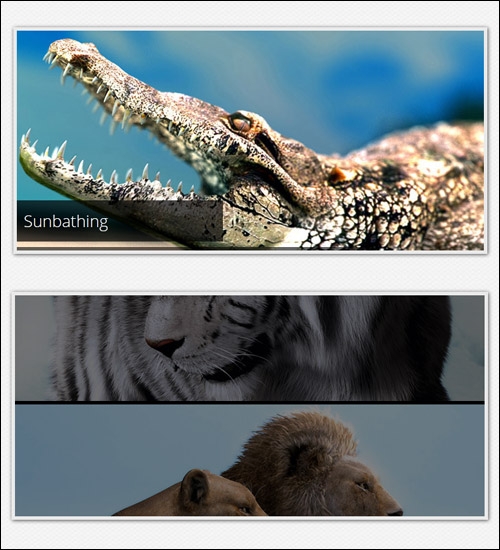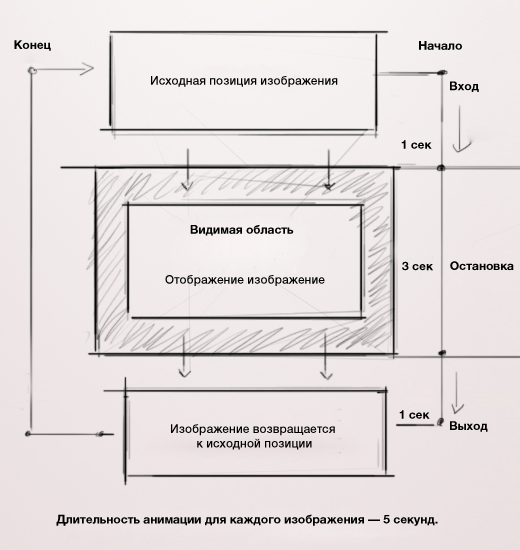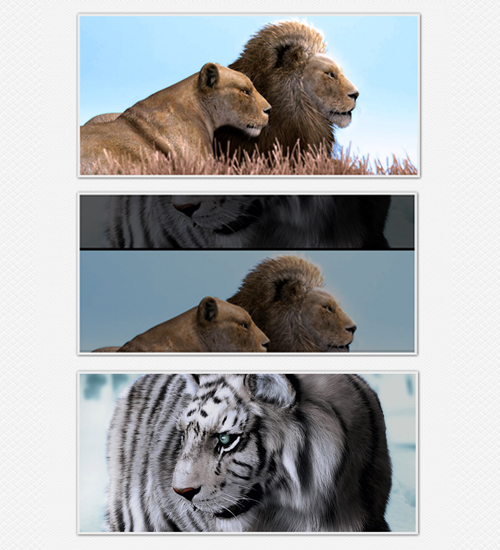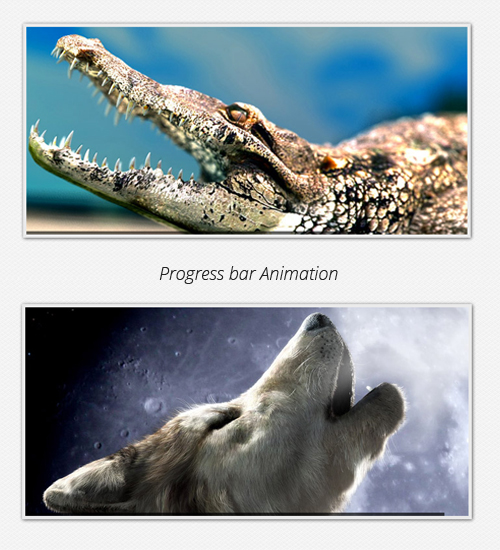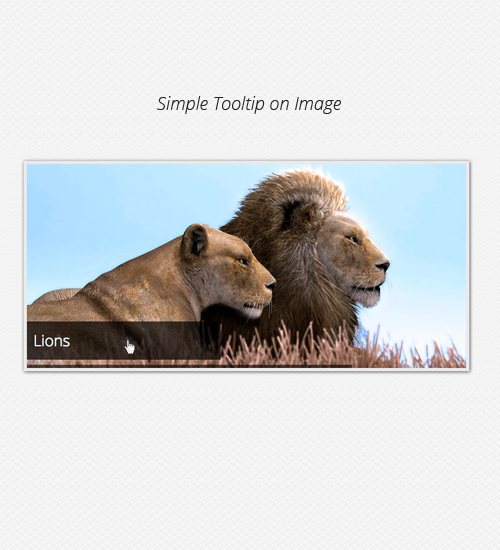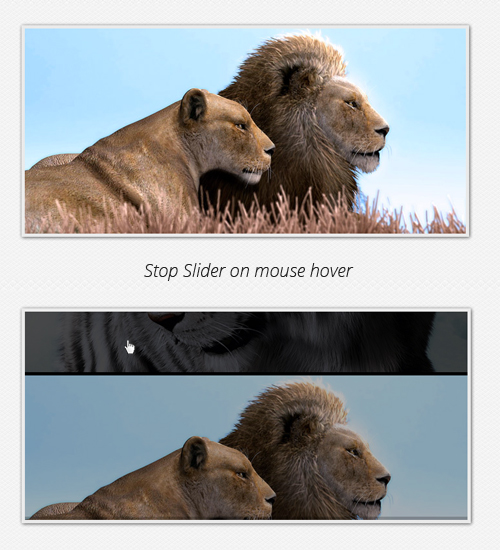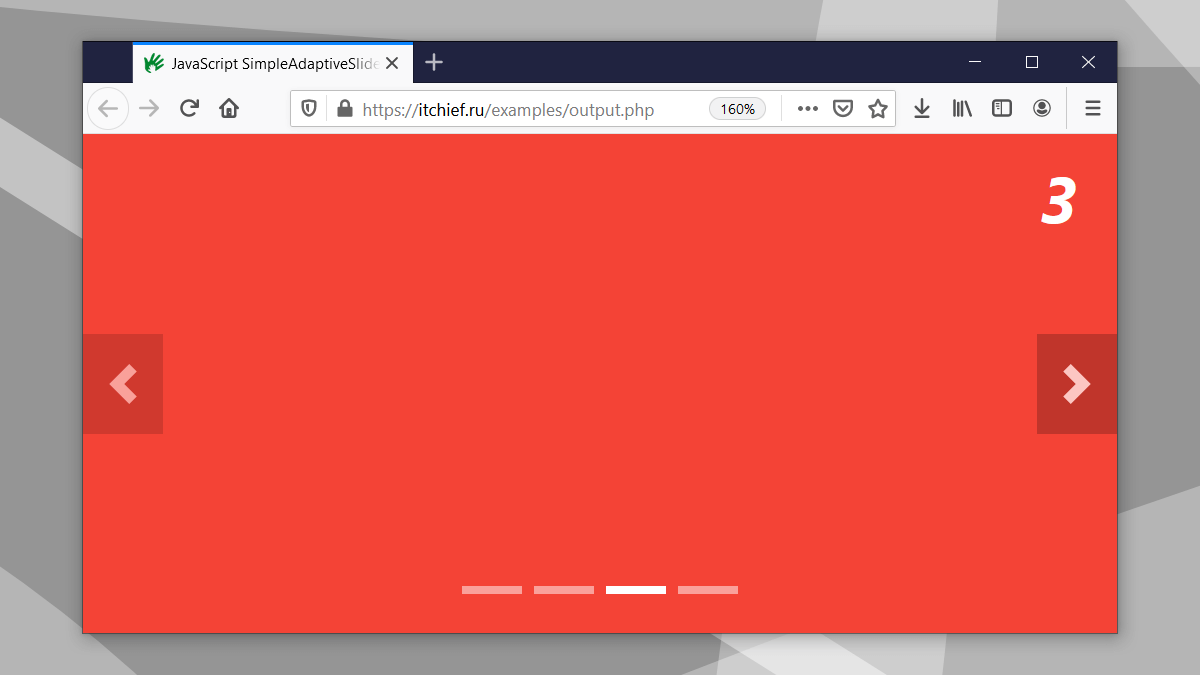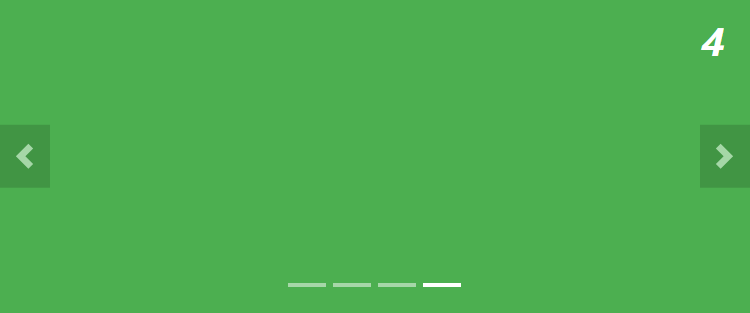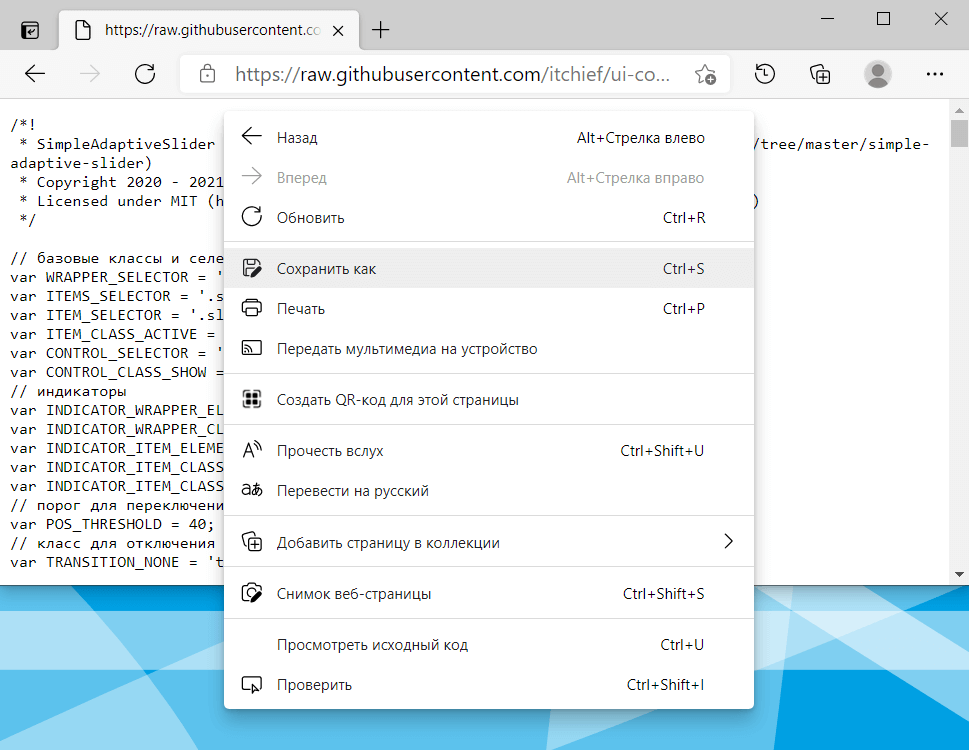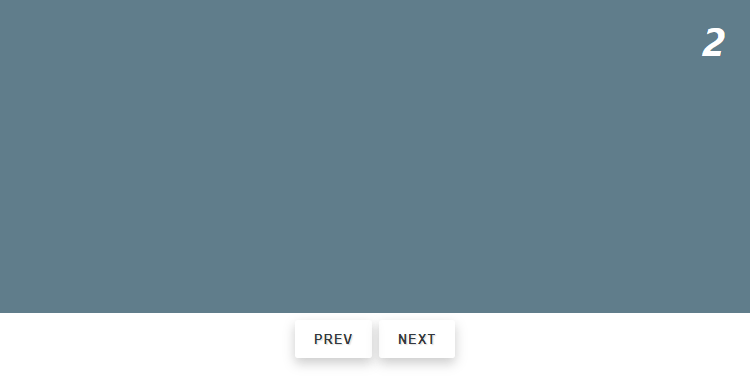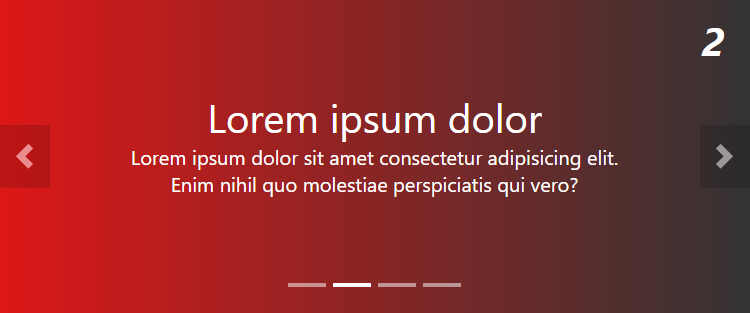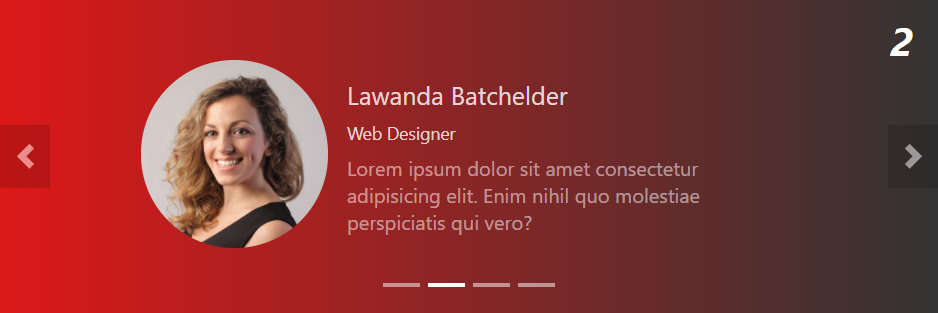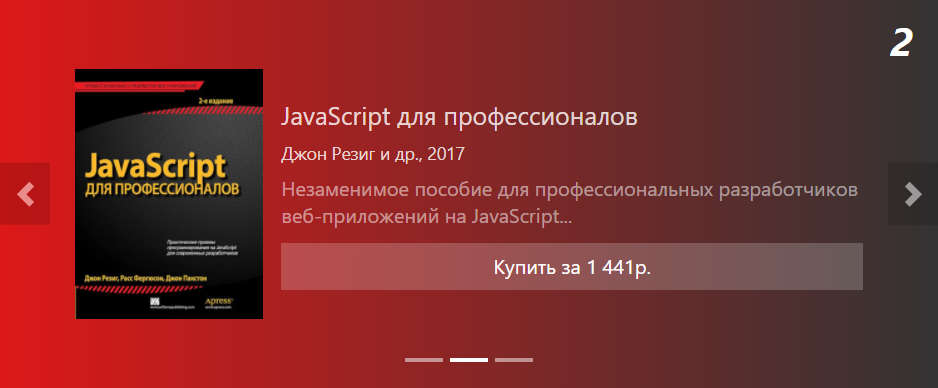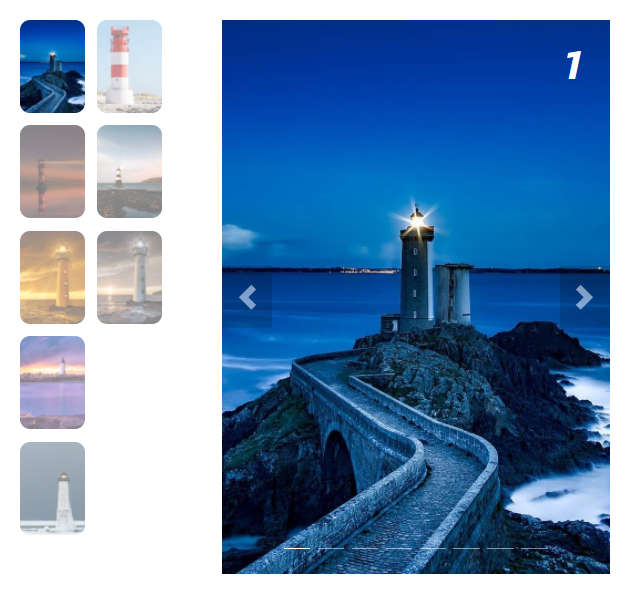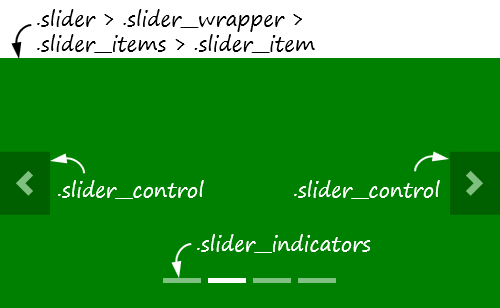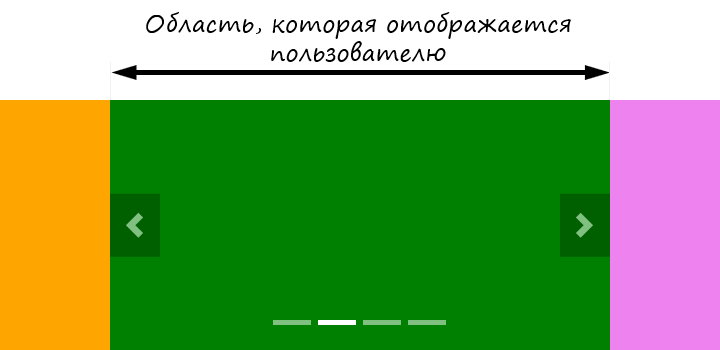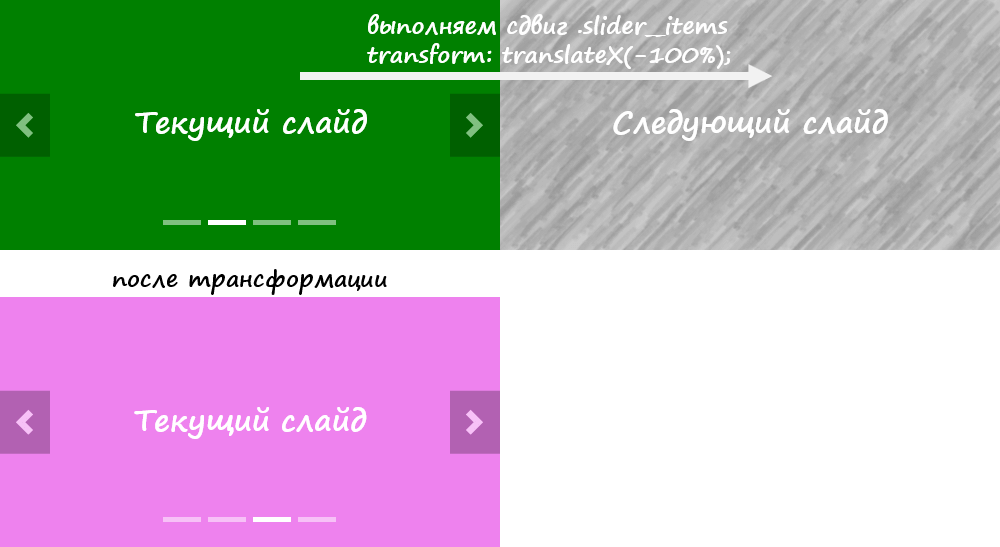Как сделать слайдер на сайте html css
Как сделать слайдер на сайте html css
Простой слайдер изображений на CSS и Javascript
Автор уже опубликовал скрипт карусели, который также использует только CSS и Javascript. Теперь давайте рассмотрим скрипт слайдера. Он отличается от карусели тем, что одновременно виден только один элемент, а не несколько, и элементы не прокручиваются, а медленно замещаются одно другим. И ещё. В данном слайдере в качестве элементов используются только изображения (слайды), поэтому и называется он простой слайдер изображений.
Навигация осуществляется стрелками “Следующий элемент” или “Предыдущий элемент” и индикаторными точками. Стрелки и точки можно отключить в настройках скрипта. Элементы могут быть показаны с остановкой на первом и последнем элементе или в цикле, когда за последним элементом вновь следует первый. Можно включить автоматический просмотр (пролистывание) элементов, длительность просмотра (интервал между переключениями) регулируется. При наведении мыши на элемент пролистывание прекращается.
Слайдер автоматически подстраивается под любую ширину экрана любого устройства. Убедиться в этом можно сдвигая влево-вправо какую-либо из боковых сторон браузера.
HTML – код слайдера стандартный, за исключением одного: перед изображениями помещён экран, который представляет собой однотонный рисунок белого цвета. Все изображения и экран должны быть одного размера. Число изображений произвольное.
. Стрелки и индикаторные точки располагаются абсолютным позиционированием в соответствующих контейнерах. Для стрелок используются рисунки в виде треугольных скобок, которые, при желании, вы можете заменить своими рисунками. Точки генерируются программой, количество точек равно количеству изображений.
Все изображения располагаются “в стопочку”, одно над другим абсолютным позиционированием в левом верхнем углу объемлющего контейнера. Экран предотвращает схлопывание внешнего контейнера. Всем изображениям присваивается CSS-свойство opacity: 0, кроме первого элемента, которому программа инициализации присваивает opacity: 1, тем самым делая его видимым.
Пролистывание элементов осуществляется плавным изменением opacity из 1 в 0 для видимого элемента и из 0 в 1 для следующего за ним невидимого элемента. Тем самым видимый элемент становится невидимым, а невидимый видимым. Плавность перехода создаёт свойство transition с длительностью 1с и функцией перехода ease-in.
Для того, чтобы слайдер был адаптивным к любой ширине экрана, для изображений нужно указать CSS-свойство width: 100%. Для всех блочных контейнеров (div, ul, li и пр.) также width: 100% или, если нужна ширина в числовых единицах, то только max-width или min-width.
Стили, как обычно, подключаются в заголовке. Скрипт можно подключить по наступлению события onload или в конце HTML-разметки. Файл со скриптом слайдера может выглядеть так:
Вызов слайдера производится по имени класса sim-slider или по идентификатору. Во втором случае можно разместить несколько слайдеров на одной странице.
Слайдер на CSS
Хочу рассказать простой способ создания слайдера, без использования JS, при помощи анимации CSS.
1) Для начала напишем HTML, предположим что в слайдере будут сменять друг друга 4 изображения.
2) Далее оформим размеры блока, и еще несколько настроек, position: relative необходимо для того, чтобы создать контекст форматирования, дальше будет понятно зачем.
3) Также определим некоторые свойства для самих слайдов:
Как видно из CSS мы размещаем все слайды в верхнем левом углу слайдера, задавая, таким образом, одинаковую исходную позицию.
4) Далее нужно определить каким именно образом слайды будут сменять друг друга, не создавая разрывов – для каждого слайда я решил использовать следующую последовательность действий:
1. Слайд находится на исходной позиции, демонстрируется пользователю
2. Слайд двигается влево, пока полностью не выйдет за границу слайдера (у слайдера же, как выше указано, overflow: hidden, соответственно слайд не наезжает на окружающие объекты).
3. Далее слайд двигается наверх, пока нижняя граница слайда выйдет за верхнюю границу слайдера
4. Далее слайд двигается вправо, пока левая граница слайда, не выйдет за правую границу слайдера
5. Слайд спускается вниз на один уровень со слайдером
6. Слайд двигается на исходную позицию
Иначе говоря (кадры пока назову согласно номерам из списка выше):
5) Итак, стало понятно, как выглядит траектория слайда. Каждый слайд «объезжает» вокруг своего контейнера – слайдера – и возвращается на исходную. Таким образом мы можем бесконечно крутить любое количество слайдов. Но остался один нюанс, который является самым важным в этой схеме – время. Нужно правильно рассчитать раскадровку анимации по времени и установить правильную задержку для каждого слайда, чтобы не все одновременно ринулись анимироваться. Для того чтобы понять, как правильно выставит задержку и рассчитать время анимации, я пошел нижеописанным путем.
Давайте возьмем обозначения шагов из предыдущего пункта и разберемся что же происходит в каждом шаге. По сути, шаги №1, 2 и 6 – это те шаги, в которых слайд заходит в видимую область. Из того, что слайды должны двигаться неразрывно и, как бы, выталкивать друг друга из слайдера, можно заключить, что длительность шагов 2 и 6 должна быть равна. Сразу оговорюсь, что мне удалось удачно работать эту конструкцию только при том условии, что длительность первого шага также равна длительности 2-го и 6-го. То, что происходит во время шагов 3,4 и 5 – по сути, технические нужды, и для простоты, давайте объединим эти три шага в 1.
После упрощения имеем:
1. Шаг – слайдер демонстрируется на исходной
2. Шаг – слайдер сдвигается вправо
3. Шаг – слайдер совершает технические перемещения
4. Шаг – слайдер сдвигается влево, возвращаясь на исходную позицию
Для обеспечения безразрывного показа слайдов, в момент, когда слайд приступает к шагу 2, следующий слайд должен приступить к шагу 4.
Для того чтобы посчитать процент необходимого времени на каждую стадию, так сказать, вывел небольшую формулу, которая работает при условии, что 1,2 и 4 шаг равны.
Если время, на круг всей анимации – t;
Кол-во слайдов – n;
Длительность 3 шага – y;
Длительность шагов 1,2 и 4 – x;
Шаг задержки анимации для n-слайда – z;
То:
y = (100 * n — 150)/n;
x = (100 – y) / 3;
x и y необходимо перевести в проценты, и тогда:
z = 2 * x * t;
Для случая, когда n = 4, как в примере выше, получаем:
3-ий шаг – 62,5%, 1, 2 и 4-ый — по 12,5%. Шаг задержки анимации для каждого последующего слайда – 25%.
Какие интервалы будут между этапами внутри третьего шага – не имеет значения.
6) Теперь, когда мы все посчитали и знаем все величины можно привести финальный код.
Общий CSS для всех слайдов:
Вот, собственно и все! Спасибо всем, кто дочитал до конца.
Интересный и одновременно простой слайдер на чистом CSS3
1. Верстаем основу
Для реализации слайдера нам понадобится довольно простой набор тэгов, которые будут в свою очередь отвечать за элементы слайдера.
Здесь мы видим, что общий блок «wrapper» содержит в себе блок «slider» с 5-ю слайдами, внутри которых можно поместить любой html-код, который будет располагаться на слайде. Перед общим блоком находятся радио-кнопки, которые впоследствии будут скрыты, чтобы создать для них собственную панель навигации по слайдам, с которой нам помогут лейблы в блоке «controls».
2. Оформляем слайдер
Здесь мы остановимся и немного рассмотрим css. Обратите внимание, что для некоторых свойств проставлены кроссбраузерные префиксы, чтобы все современные браузеры могли их понимать.
С оформлением фона и общими стилями всё понятно.
Общий блок и блок с слайдером имеют одинаковые размеры, чтобы идеально контролировать положение слайдера на странице. Пока отсутствуют слайды, слайдер мы временно покрасили в светло-серый цвет.
Радио-кнопки скрываем. Они нам понадобятся позже.
Результат на данный момент такой:
3. Оформляем слайды
Здесь мы пропишем общие стили для слайдов и каждый слайд отдельно:
Для всех слайдов мы указали абсолютное позиционирование, чтобы можно было играть с эффектами появления. Размеры слайдов берутся из размера самого слайдера, чтобы не приходилось их прописывать в нескольки местах.
4. Делаем навигацию по слайдам
Так как радио-кнопки скрыты и нужны нам как переключатели, оформляем подготовленные лейблы:
Навигацию мы делаем классической. Каждая кнопка представляет собой область в виде круга, внутри которого при активном слайде пустая область частично окрасится. Пока же у нас следующий результат:
5. Учим кнопки нажиматься
Пришло время научить слайдер переключать слайды по нажатию на определённую кнопку:
В оформленные кнопки навигации добавляем плавное окрашивание внутри них. Также добавляем условия, при которых активная кнопка и кнопка, на которую навели курсор, будет плавно окрашиваться. Наши собственные радио-кнопки готовы:
6. Оживляем слайдер
Ну, а теперь делаем так, чтобы слайды наконец-то переключались:
В общие стили слайдов мы добавляем свойства, при которых все слайды становятся невидимыми и уходят на задний план. Также мы добавили небольшое увеличение слайдов, пока они невидимы для придания интересного появления в слайдере.
Далее мы приписываем условие, при котором, в зависимости от активной кнопки навигации, в окне слайдера появлялся необходимый слайд.
Результат можно посмотреть здесь: демка слайдера.
Слайдер не требует js. Пускай он не умеет сам переключаться, но любому, кто знает основы CSS, transition и transform, будет легко придумать свои эффекты для переключения слайдов.
Слайдер на CSS3
Дата публикации: 2016-04-25
От автора: приветствую вас, уважаемый читатель. Сегодня мы с вами попробуем сделать слайдер на css3. Еще несколько лет назад такое было попросту невозможно, сегодня же это можно сделать абсолютно без помощи javascript, хотя и с некоторыми оговорками. В общем, изучайте. Тут же можно скачать исходник, чтобы посмотреть, как оно работает.
Кстати, когда мы закончим, абсолютно также вы сможете сделать в css адаптивный слайдер, всего лишь нужно будет изменить width у главного контейнера на max-width и поправить изображения.
Определяемся с фотографиями
Для начала давайте выполним не самую сложную работу – найдем в интернете фотографии, которые будут использованы в качестве слайдов. Допустим, пусть это будут животные. Я нашел три картинки (наш слайдер будет очень простым, на три слайда): льва, тигра и пантеры. Нужно их привести к нужным размерам.
Соответственно, вы должны определить, какой будет размер слайдера. Например, 500 пикселей в ширину и 350 в высоту. Позже мы запишем это в стили, сейчас просто планируем.
Начинаем с базовой разметки
Хорошо, картинки выбраны и подготовлены, мини-план в голове имеется, начинаем с простого html-кода:
Практический курс по верстке адаптивного сайта с нуля!
Изучите курс и узнайте, как верстать современные сайты на HTML5 и CSS3
Пусть это будет главный контейнер, в котором будет лежать наш будущий слайдер и кнопки для управления им. Всю остальную разметку, которую я буду показывать, нужно добавлять в него.
Мы создали три радиокнопки, одна из них будет отмечена по умолчанию. Каждая из них получает свой, уникальный идентификатор. Чуть позже мы добавим к ним подписи.
Также нужно добавить в разметку сами блоки для слайдов:
Как видим, они попадают в отдельный контейнер.
В отдельном блоке создается три так называемых подписи к этим кнопкам, но в данном случае они будут служить нам для другого.
С помощью атрибута for связываем каждую подпись с одной из кнопок, это позволит нам красиво оформить их. Не сами радиокнопки, потому что на них, к сожалению, стили не действуют, а лейблы. Связка позволяет сделать так, что при клике на подпись автоматически становится выбранной и радио-кнопка, что для нас очень полезно.
Начинаем все это стилизовать в css
Для начала нужно задать стили для общего контейнера.
Так мы добиваемся для него ранее запланированных размеров, а также дадим небольшой отступ сверху и относительное позиционирование, чтобы внутри контейнера все элементы можно было позиционировать абсолютно.
Следующим действием скрываем со страницы радиокнопки, все равно оформить мы их не можем и толку от них нет.
Следующий шаг – мы оформляем сам блок-слайдер и его содержимое – слайды.
Задав ширину и высоту со значением inherit мы практически указываем, чтобы браузер брал эти значения у блока wrap. Таким образом, эти блока получат ширину 500 и высоту 350 пикселей, как нам и нужно.
Далее указываем каждому слайду свое фоновое изображение. Поскольку им указана прозрачность, то мы не увидим пока никаких изменений. Правда, если поменять opacity с 0 на 1, то мы увидим нашу пантеру в качестве фона, по давайте вернем прозрачность на 0.
Оформляем подписи (а по сути наши переключатели)
Для начала нужно их расположить примерно по центру. Я сделал это с помощью абсолютного позиционирования и отрицательного внешнего отступа. Есть такое правило центровки с помощью абсолютного позиционирования: задай координату left: 50%, после чего сделай отрицательный отступ слева на половину ширины элемента.
Практический курс по верстке адаптивного сайта с нуля!
Изучите курс и узнайте, как верстать современные сайты на HTML5 и CSS3
Эти правила стилизуют наш лейбл, а с помощью псевдоэлемента мы создадим для кнопок рамки и спозиционируем их.
Также добавили закругление в 20%. Сейчас вы увидите только три зеленых квадратика, теперь остается сделать так, чтобы при клике по ним в них менялись стили. Для реализации всего этого вот такие нам нужны волшебные селекторы:
А происходит вот что. По умолчанию наши лейблы (квадратики) белые и их не видно, только зеленые рамки. Этими селекторами мы как бы говорим браузеру: если кнопка #point1 выбрана пользователем, измени стили лейблу под номером 1, если же выбрана #point2, примени этот стиль для второго лейбла. Я понимаю, что вам возможно, трудно все это осознать, если вы новичок. В этом примере использовано два псевдокласса, а также символ
который позволяет выбрать элементы, лежащие за указанным перед ним селектором. Несколько простых примеров вам, чтобы было понятней:
p – выберет все абзацы, которые в разметке находятся после дивов.
.item – все элементы с классом item, которые в разметке находятся дальше блока с идентификатором wrap. Те, что перед этим блоком, выбраны не будут.
Я думаю, теперь вам стало понятно. Ну а псевдокласс :checked является одним из нововведений CSS3 и позволяет применять стили в зависимости от того, выбрана ли радиокнопка или чекбокс или нет.
Итак, с разъяснениями на этом все, потому что сейчас предстоит самое главное, заставить все, наконец, заработать! Добавляем очередные волшебные селекторы:
Тут видим использование :checked и
вновь, но поскольку я вам уже объяснил их, то вы можете догадаться, что делают эти селекторы. А вот, по сути, какая команда отдается браузеру: когда человек выберет первую кнопку, сделай видимым соответствующее фото. Как видите, мы меняем z-index, то есть номер слоя, а также убираем полную прозрачность, заменив ее на полную непрозрачность.
Поскольку ранее мы с вами с css прописали для каждого слайда свое фоновое изображение, теперь они будут подставляться и становиться видимыми. Автоматически после загрузки страницы в слайдере появиться изображение льва, при клике по второй кнопке – тигр, при клику по третей – пантера. Наш слайдер работает безотказно!
Та самая оговорка
В начале я говорил, что с появлением css3 можно сделать слайдер чисто за счет этой технологии, без использования скриптов, но с некоторыми оговорками. Так вот, как вы понимаете, созданный нами слайдер не будет сам переключать слайды, это возможно только до тех пор, пока человек кликает по кнопкам. Да, нужно учитывать такие ограничения.
Добавление эффектов и дополнительных слайдов
Таким образом, вы можете добавить неограниченное количество новых слайдов. Для этого вам всего лишь нужно добавить:
новую подпись (label)
новый слайд и фотографию к нему
Плюс не забыть добавить новые селекторы в таблицу стилей. Также я хотел бы сказать, что в этой статье мы с вами реализовали очень простой слайдер. Без наворотов, как говорится.
Добавить эффекты на самом деле не очень сложно. Всего лишь добавьте плавный переход к слайдам, а также желаемые преобразования.
CSS слайдер
С развитием CSS3, возможности верстки растут экспоненциально. Всё больше функционала можно реализовать на «чистом» CSS. В этом посте показан процесс разработки интерактивного циклического слайдера без единой строчки JavaScript. Автоматическая ротация, выбор любого слайда с плавным переходом – на «чистом» CSS. Пример в действии
Общая информация.
Стандарты и префиксы
Свойства transition, animation и transform уже давно, в том или ином виде, реализованы во всех популярных браузерах. 6 июня 2012 года W3C объявил, что эта часть разрабатываемого стандарта CSS 3.0 кардинально меняться не будет, и рекомендовал реализовать её всем браузерам уже сегодня.
Для front-end разработчиков это означает появление стандарта, на который можно опираться. Теперь не надо бояться, что в будущем какой-либо браузер откажется от своего префиксного нестандартного свойства – ведь оно будет продублировано стандартным свойством и заменит его при необходимости.
Устаревшие версии Internet Explorer, к которым скоро можно будет отнести даже 9 версию, не поддерживают transition, animation и transform ни в каком виде. Но их доля всё ещё превышает 10%.Для IE7-9 предлагается js-«заглушка», а эффекта плавного переключения между слайдами – ничего.
Почему CSS, а не JS?
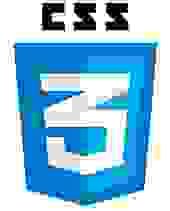
Реализация
Итак, для именования CSS классов использовалась методология Блок Элемент Модификатор (БЭМ). Суть в том, что вёрстка основана на компоновке страницы из независимых блоков. Согласно БЭМ у блока могут быть элементы, но только внутри блока.
Анимация
Анимационная последовательность по ключевым кадрам для трёх слайдов выглядит следующим образом:
Особенность реализации слайдера в том, что всем слайдам и всем кнопкам присваивается одна и та же анимация:
Такой подход позволяет серьезно сократить объем кода, ведь все анимации пока ещё приходится дублировать их префиксными версиями (@-webkit-keyframes, @-moz-keyframes и @-o-keyframes), а каждую такую «стопку» правил надо отдельно описывать для каждого требуемого (заказчиком) числа слайдов. Если отдельно описывать анимацию ещё и для каждого слайда, то объем кода может составить десятки килобайт.
Чтобы этого избежать, но последовательно анимировать все слайды и кнопки при помощи одной анимации, достаточно расставить смещение начала анимации во времени для каждой пары слайд + кнопка:
Для первой пары остаётся значение по-умолчанию – нулевое смещение.
Также важно, что смещение не зависит от количества слайдов, и может быть описано один раз для их максимального количества.
В итоге плавный анимированный переход между слайдами выглядит так:
Пауза при наведении курсора
Для случая, когда пользователь хочет задержать слайд на экране, но не хочет отключать ротацию, можно использовать режим паузы по наведению курсора над слайдом:
Переключение по клику
Есть целый ряд CSS «событий», переключающих состояние html элемента. Если говорить о клике мыши, то это появление псевдоклассов :focus, :target, или :checked у одного из элементов страницы. Псевдокласс :focus может быть не более чем у одного элемента на страницу единовременно; псевдокласс :target засоряет историю браузера и требует наличие тега «a»; псевдокласс :checked запоминает состояние до ухода со страницы, плюс, в случае радиокнопок, является дискретным переключателем, когда выбран может быть только один элемент конкретной группы – то, что нужно.
В селекторах ниже уровня 4 переключить состояние произвольного элемента (например, opacity слайда) можно только в связке с радиокнопкой, при помощи селекторов соседей + и
. Переключить можно как стили соседа, так и стили потомков соседа, но в любом случае сосед должен находиться после радиокнопки.
Было использовано переключение opacity слайда – контейнера, который содержит картинку. Это более универсальный способ, чем переключение свойств картинки, поскольку в div-контейнер, в отличие от пустого элемента img, можно поместить любую дополнительную информацию (например, название слайда, или связанное описание, включая ссылки).
Для слайдов указаны свойства transition, которые позволяют сделать переключение между ними плавным.
Остановка ротации при выборе слайда
Поскольку анимация, пусть и одинаковая по структуре, есть у каждого слайда, а выключать надо анимацию всех слайдов (иначе в плавном переходе будут участвовать три слайда), все радиокнопки надо располагать до первого слайда.
Более того, все кнопки (лейблы радиокнопок) надо группировать в отдельном блоке и помещать после радиокнопок, иначе могут возникнуть проблемы с универсальным позиционированием лейблов для произвольного числа слайдов.
Остановка анимации всех слайдов и кнопок при выборе любого слайда задаётся следующим образом:
Произвольное число слайдов
Сделать универсальный слайдер под любое число слайдов невозможно, потому что под каждое число требуется своя «стопка» CSS-правил анимации. Каждую такую «стопку» (если она описана) можно подключать через модификатор блока slider:
где X – число слайдов.
Для поддержки некоторых старых браузеров первый слайд не анимируется. По этой причине контейнер первой картинки имеет opacity всегда равный 1.0. Возникает проблема: при плавном переключении двух других слайдов между собой, первый просвечивает (это может быть и background родителя блока slider). Для удаления эффекта просвечивания устанавливается задержка transition-delay для всех слайдов, кроме выбранного; для выбранного же устанавливается z-index больше, чем у всех остальных:
Чтобы слайды не конфликтовали с другими элементами сайта (например, не перекрывали выпадающее меню с z-index менее или равным 6), создаём свой контекст (stacking context) для блока путём задания минимально, необходимого для видимости, z-index`а:
Уже сегодня, без навыков программирования и специализированных библиотек, до своей окончательной стандартизации, CSS 3.0 позволяет реализовывать сложные и интересные задачи. Описанный интерактивный слайдер, на текущий момент, полностью работоспособно у 80% пользователей рунета. Для большей части оставшихся пользователей, а именно для пользователей браузеров IE7-9, можно использовать js-«заглушку», которая реализует основной функционал слайдера.
Циклическое слайд-шоу на чистом CSS3
Благодаря CSS3 мы можем создавать эффекты анимации, не используя JavaScript, что упростит работу многих разработчиков.
Мы не должны злоупотреблять CSS3, потому что старые браузеры не поддерживают все его свойства. В любом случае, все мы видим потенциал CSS3, и в этой статье мы обсудим, как создать зацикленный слайдер изображений, используя только CSS3-анимацию.
Разделы статьи
Чтобы понять процесс от начала и до конца, ниже предоставлено содержание статьи. Обратите внимание на то, что этот эффект будет работать должным образом только в современных браузерах, которые поддерживают используемые свойства CSS3.
1. Введение
Для использования этого урока необходимо иметь базовое понимание CSS, в частности CSS3-переходов и анимации по ключевым кадрам.
Оперируя этими простыми понятиями, мы увидим, как сделать функциональный слайдер изображений.
Базовые понятия CSS3-переходов
Обычно, когда вы изменяете значение CSS, изменения отображаются статично. Теперь, благодаря свойству перехода, мы можем с легкостью производить изменения от одного состояния к другому.
Мы можем использовать четыре свойства перехода:
transition-property
Определяет имя (имена) свойств CSS, к которым должны быть применены переходы.
transition-duration
Определяет время, за которое должен произойти переход.
transition-timing-function
Определяет, как вычислены промежуточные значения перехода.
transition-delay
Определяет, когда переход запускается.
В настоящее время переходы CSS3 поддерживаются в Safari 3.2+, Chrome, Firefox 4+, Opera 10.5+ и IE 10. Поскольку технология все еще относительно новая, то необходимы префиксы для браузеров. Синтаксис одинаков для всех браузеров за исключением добавлениея необходимых префиксов. Мы опустим их в этой статье, но не забудем включить префиксы в код.
Давайте посмотрим, как применить простой переход к ссылке:
Присваивая анимацию элементу, вы можете также использовать сокращеную форму:
Базовые понятия CSS3-анимации
CSS-анимация позволяет нам создавать анимацию без JavaScript при помощи набора ключевых кадров.
В отличие от CSS-переходов, анимация по ключевым кадрам в настоящее время поддерживается только в WebKit-браузерах, Firefox, а также в скором времени и в IE 10. Неподдерживаемые браузеры просто проигнорируют код анимации.
У свойства анимации есть восемь подсвойств:
animation-delay
Определяет, когда анимация запускается.
animation-direction
Определяет, должна ли анимация играть в обратном направлении в чередующихся циклах.
animation-duration
Определяет отрезок времени, который анимация занимает, чтобы завершить один цикл.
animation-iteration-count
Определяет количество циклов анимации перед остановкой.
animation-name
Определяет имя правила в @keyframes.
animation-play-state
Определяет, проигрывается ли анимация или приостановлена.
animation-fill-mode
Определяет, как CSS-анимация должна применить стили к своей цели до и после выполнения.
Давайте посмотрим, как применить простую анимацию к блоку:
Мы можем использовать сокращенную запись, чтобы задать сразу все свойства анимации:
Ключевые кадры
Каждый ключевой кадр описывает, как анимированный элемент должен вести себя в данной временной точке анимации. Ключевые кадры принимают процентные значения, чтобы определить время: 0% — запуск анимации, в то время как 100% — конец. Вы можете дополнительно добавить промежуточные кадры для анимаций.
У W3C есть много полезной и подробной информации про “CSS3-анимацию”
Базовая структура нашего слайдера
Теперь, когда мы знаем, как функционируют переходы и анимация, давайте посмотрим, как создать наш слайдер, используя только CSS3. Этот эскиз показывает, как анимация должна работать:
Как вы видите, слайдер будет контейнером, в котором будут отображаться изображения.
Анимация очень проста: изображение следует по заданному направлению, изменяя свойства » top «, » z-index » и » opacity «.
Давайте перейдем прямо к HTML-разметке, чтобы создать слайдер.
2. HTML-разметка
Разметка HTML очень проста. Она четко организована и благоприятна для SEO. Давайте сначала посмотрим полный код, а затем подробно выясним, как все работает.
div
Это основной контейнер слайдера. У него нет определенной функции, но он нам нужен, чтобы приостановить анимацию.
div
Мы будем использовать этот блок, чтобы скрыть всё, что происходит за пределами слайдера. В дополнение к этому, маска позволяет нам отображать содержание слайдера.
li
У каждого элемента списка есть ID и класс. ID выводит на экран подсказку, а класс привязан к анимации, которая должна произойти.
div
Этот блок выводит на экран заголовок изображения. Можете изменить его в зависимости от потребностей, например, делая его кликабельным или добавляя краткое описание.
div
Этот блок содержит функцию, которая показывает прогресс выполнения анимации.
Теперь пришло время к формированию CSS-файла.
3. Стили CSS
Давайте создадим базовую структуру слайдера. У него будет тот же размер, что у изображения. Свойство границы будет полезно для создания рамки вокруг изображения.
Класс » mask » скроет все элементы, которые расположены за пределами слайдера. Его высота должна быть равной высоте слайдера.
Этими немногими строками кода, мы сделали разметку слайдера. Теперь мы просто должны добавить анимацию.
4. CSS3-анимация по ключевым кадрам
Прежде, чем мы начнем с анимации, мы должны определить некоторые параметры, чтобы получить правильное представление анимации.
Как мы знаем, полная продолжительность анимации составит 25 секунд, но мы должны знать, сколько будет ключевых кадров в 1 секунде.
Давайте решим ряд операций, который даст нам точное число ключевых кадров и полную продолжительность анимации. Вот вычисления:
Определяем общее количество изображений, в слайдере: 5;
Определяем продолжительность анимации для каждого изображения: 5 секунд;
Определяем полную продолжительность анимации, умножая общее количество изображений на продолжительность каждого: 5 изображений × 5 секунд = 25 секунд;
Вычисляем, сколько ключевых кадров (процентов) будет в одной секунде.
Делим общее количество ключевых кадров на полную продолжительность анимации: 100%/25 = 4%,
В одной секунде 4 ключевых кадров, или 1 секунда равна 4% от анимации.
Со всей этой математикой мы можем теперь применить CSS-анимацию к слайдеру. Мы можем поместить анимацию в бесконечный цикл, т.к. для каждого изображения будет задана отдельная анимация, не зависящая от остальных изображений.
Как только свойства анимации были присвоены, мы должны использовать ключевые кадры, чтобы привести анимацию в движение.
Следуя этому принципу, мы можем соединить все анимации друг с другом, даже если они независимы друг от друга. Это и даст нам бесконечный цикл.
Я добавил свойства » opacity » и » z-index «, чтобы сделать переход от одного изображения к следующему более привлекательным.
Как видите в коде, у первой анимации больше ключевых кадров, чем у остальных. Причина этого состоит в том, что, когда слайдер запущен, первое изображение освобождает место для второго, но когда последнее изображение закончит свою анимацию, у первого изображения должны быть дополнительные ключевые кадры, чтобы не создавать прерываний между циклами анимации.
Вот весь код для анимаций:
Создав анимацию, мы должны добавить индикатор выполнения, чтобы вывести на экран продолжительность каждой анимации.
5. Индикатор выполнения
Процесс анимации индикатора выполнения совпадает с тем, что был для слайдера. Создаем сам индикатор выполнения:
Не бойтесь синтаксиса. Тут есть такая же функция как «from to». Вы можете увидеть, что ключевые кадры устанавливают появление и исчезновение каждого изображения.
6. Всплывающая подсказка
Слайдер более или менее завершен. Давайте добавим несколько деталей, чтобы сделать его более функциональным. Мы вставим всплывающие подсказки для заголовков изображений, которые будут видимы при наведении курсором.
Стили для подсказок:
Здесь мы сделали видимыми только заголовки изображений, но вы можете сделать так же для любого текста, ссылок и всего, чего захотите.
7. CSS3-переходы
Мы увидели, как применить CSS3-переходы к элементам, теперь давайте сделаем их для подсказок.
Если помните, мы добавили ID к каждому списку («first», «second», и т.д.), чтобы при наведении каждая подсказка была связана с отдельным изображением, при этом не появлялись все подсказки сразу.
8. Пауза и рестарт
Чтобы позволить пользователям остановить слайдер, для просмотра содержиого, мы должны останавливать анимацию, при наведении курсором. Также мы должны будем остановить анимацию индикатора выполнения.
9. Демонстрация
Наконец, мы дошли до конца урока. Слайдер теперь готов на 100%!
Посмотрите демонстрацию слайдера (Альтернативный источник). Она работает в Firefox 5+, Safari 4+ и Google Chrome, а также iPhone и iPad. Можете также загрузить архив (Альтернативный источник).
Спасибо Massimo Righi за его изображения.
10. Заключение
Эффект внушителен, но по общему признанию, этот слайдер не очень универсален. Например, чтобы добавить больше изображений, необходимо отредактировать все ключевые кадры. У CSS3 есть большой потенциал, но у него действительно есть пределы, и иногда JavaScript более предпочтителен, в зависимости от целевой аудитории.
У этого слайдера есть некоторые интересные функции, такие как пауза (при наведении) и уникальные ссылки для изображений, которые позволяют пользователям взаимодействовать со слайдером. Если необходима полная поддержка всеми браузерами, то использование CSS3 не возможно, таким образом, рекомендуется JavaScript. К сожалению, у CSS3-анимации есть много ограничений. На данный момент, из-за нехватки гибкости, мы не имеем возможности широкого использования. Надеюсь, эта статья будет стимулировать вас к дальнейшему изучению CSS3.
Не стесняйтесь делиться мыслями в комментариях.
От переводчика:
Если вы нашли какие-то ошибки перевода, прошу отписаться в личных сообщениях. Спасибо.
Простой адаптивный слайдер для сайта на чистом JavaScript
В этой статье рассмотрим, как подключить и настроить простой адаптивный слайдер на сайт, написанный на чистом CSS и JavaScript. Посмотрим примеры его использования для ротации различного контента: картинок, отзывов, текстовой информации и товаров.
Демо слайдера SimpleAdaptiveSlider
Демо слайдера SimpleAdaptiveSlider без зацикливания:
Демо слайдера SimpleAdaptiveSlider с бесконечной прокруткой (с зацикливанием):
Загрузка и подключение слайдера
Проект слайдера расположен на GitHub. Данный слайдер распространяется под лицензией MIT. Следовательно, его можно использовать бесплатно как в личных, так и в коммерческих проектах. Поблагодарить автора и поддержать дальнейшее развитие этого проекта можно здесь.
SimpleAdaptiveSlider имеет следующие характеристики:
Коды слайдера состоят из CSS и JavaScript файлов:
Скачать файлы SimpleAdaptiveSlider можно по этим ссылкам или посредством загрузки всего проекта ui-components с GitHub.
Для скачивания файлов через ссылки, нужно открыть страницу и выбрать в контекстном меню браузера пункт «Сохранить как»:
В проекте «itchief/ui-components» этот слайдер расположен в папке «simple-adaptive-slider».
Для подключения слайдера к странице необходимо:
1. Подключить CSS и JavaScript файлы к странице:
2. Вставить в необходимое место страницы следующую разметку слайдера (html код):
Инициализация и настройка слайдера
После подключения стилей и скриптов слайдера, а также вставки в нужное место страницы его разметки необходимо выполнить его инициализацию и настройку.
Инициализация слайдера осуществляется посредством создания нового экземпляра объекта типа ItcSimpleSlider :
Настройка слайдера осуществляется с помощью 2 аргумента. Его нужно передавать в формате объекта и он имеет 4 ключа:
Значение ключей во 2 аргументе по умолчанию:
Пример инициализация слайдера без зацикливания:
Пример инициализация слайдера с автоматической сменой слайдов через 10 секунд:
Методы слайдера
Данный слайдер имеет несколько методов, с помощью которых вы можете им управлять:
Чтобы эти методы были доступны нужно при инициализации слайдера сохранить ссылку на созданный экземпляр объекта ItcSimpleSlider в некоторую переменную:
Пример использования методов:
Пример с использованием методов слайдера
Например, создадим слайдер, в котором будем использовать свои кнопки для перехода к предыдущему и следующему слайду. Исходные кнопки удалим из разметки.
Для отключения индикаторов добавим в CSS:
Напишем, скрипт, который будет при нажатии на кнопки выполнять переход на предыдущий или следующий item:
Примеры использования слайдера
1. Использование ItcSimpleSlider для ротации изображений:
2. Применение слайдера для текстовой информации:
3. Создание слайдера для отзывов:
4. Настройка слайдера для ротации товаров:
5. Слайдер с миниатюрами:
6. Слайдер, в котором при клике по кнопке расположенной в левом нижнем углу открывается ещё один слайдер в popup:
Краткое описание исходных кодов и принципа работы
HTML структура слайдера:
Внутри него находятся:
Анимация переход осуществляется помощью CSS свойства transition :
Скрипт слайдера написан на «чистом» JavaScript без использования jQuery и других каких-либо библиотек.
Делаем слайдер для сайта html css
В одном проекте мне понадобился адаптивный резиновый слайдер и я решил написать слайдер для сайта html css. Использовать javascript я не захотел, так как все поставленные мной задачи можно решить и на чистом css.
И так начинаем писать наш слайдер на css. Что же будет делать слайдер и какие технологии мы будем использовать. Всё будет работать на свойстве tabindex и использоваться css 3 свойство animation и @keyframes для автоматической прокрутки картинок. Слайдер в автоматическом режиме будет крутит картинки в браузерах с поддержкой css3 и давать возможность листать слайды кнопками в остальных. Он не будет работать в ИЕ 7-8 так как у них проблемы с tabindex. Для работы в ие нужен будет js скрипт. Так же наш слайдер для сайта будет резиновый, то-есть масштабируемый по размерам экрана. Для уменьшения количества текста в плашке в зависимости от разрешения экрана будут использоваться медиазапросы. Вот такие вот задачи нужно будет реализовать. Начнём с html кода. Листинг ниже.
Начнём пожалуй с слайдов. Спозиционируем их правильно и создадим для них анимацию.
Анимируем слайдер на css
Продолжая разбирать тему анимации давайте опишем автоматическую анимацию наших слайдов. До этого мы разбирались с реализацией анимации при клике по кнопке. Освежить память по свойствам анимации можно здесь.
Описанная в листинге выше анимация бесконечна и запускается при загрузке страницы. Каждая картинка у нас будет показываться и исчезать за счёт изменения её прозрачности. Что бы это не было одновременно для всех создадим задержку в анимации для определённой картинки. Так как у нас общая анимация 30 сек картинок 5 30/5=6сек. Такая вот будет у нас задержка перед показом 2й картинки, 12 сек перед показом третьей и тд.
В листинге выше описаны шаги анимации. Давайте разберёмся как мы их рассчитали. Шаги у нас задаются в % от всего времени анимации. Определим какое время показывается наша картинка. 5/30=0.1666 17% столько процентов от общего времени показывается один слайд. Чтобы картинка появлялась плавнее зададим её появление например (17/2=9) с 9%. Для ие 10 нужно задавать в анимации Z-индекс, если его не задать, то перемещение слайдов видно не будет так как они все будут закрываться первым слайдом. Теперь давайте напишем css код и для дивов с плашками описания.
Тут я думаю всё просто и комментарии не нужны. Для полноты картины нам осталось только реализовать паузы в анимации при наведении на слайдер. Сss код ниже.
Вот у нас уже начинает получаться задуманный нами слайдер. На данном этапе если мы сделали всё правильно, слайдер будет автоматически прокручивать картинки и становиться на паузу при наведении на слайд. Давайте теперь научимся управлять этим процессом вручную.
Подключение кнопок прокрутки в слайдер на css
Для управления мы в html коде описали кнопки и их подложку. Давайте напишем для них css стиль.
Мы спозиционировали кнопки абсолютно, с помощью border-radius сделали их круглыми, прозрачными и задали z-index: 1000 что бы они были поверх всех элементов слайдера. Кнопки у нас прозрачные, и мы под ними расположили подложки (за счёт меньшего z-index), к которым мы применим анимацию, которая будет затемнять определённую кнопку для определённого слайда. Опишем теперь анимацию подложек.
Эта автоматическая анимация устроена аналогично анимации слайдов, так что подробно описывать её смысла нет. На данном этапе мы имеем слайдер автоматически листающий картинки и плашки с описаниями, а так же мы имеем кнопки для листания картинок слайдера с анимацией затемнения кнопки для определённого слайда. Теперь нам нужно реализовать действия, которые мы хотим производить с слайдером.
Но перед решением вопроса реализации действия у нас возникает проблема с анимацией. Она заключается в том, что анимация css имеет приоритет перед всеми действиями, которые мы хотим назначить кнопкам. Следовательно анимацию перед исполнением действия при нажатии кнопки нужно отключить.
Вот теперь можно заняться привязкой действия к кнопкам. Мы решили, что при нажатии на кнопку у нас должна показываться определённая картинка. Так же выбранная кнопка должна затемняться.
Так как у нас слайдер резиновый то нам нужно уменьшать плашку с описанием в зависимости от величины слайдера. Используем для этого медиазапросы Если разрешение экрана будет меньше 740px мы из плашки будем убирать текст с описанием и оставим только уменьшенный заголовок и ссылку.
Как я раньше говорил, наш слайдер не работает в ИЕ 7-8. Для этих браузеров уберём вывод кнопок и плашек с описанием. Пусть у нас будет выводиться в этих браузерах только картинка.
На этом свой урок я заканчиваю. Я думаю тема о том как написать слайдер полностью раскрыта.
Я собрал 10 лучших сниппетов с открытым исходным кодом, слайдер на CSS можно использовать в качестве шаблонов для создания собственных каруселей. Все они работают на чистом CSS.
Netflix Show Carousel
Эта карусель отличается уникальными эффектами анимации наведения и увеличения. Ее легко адаптировать для работы с видео.
Карусель построена только на CSS, поэтому добавить в нее динамические эффекты, такие как модальные окна для видео, немного сложнее. Но ее можно использовать ее для создания слайдера с анимацией наведения в стиле Netflix.
Annotated Linear Carousel
Некоторые карусели используют аннотации для добавления подзаголовков и дополнительного контекста для каждого слайда. Можно повторить данный эффект, применив эту демо-версию на чистом HTML / CSS.
В ней нет стрелок и точек навигации. Просто кликните по правой или левой стороне карусели, и вы сразу перейдете к следующему слайду.
Каждый переход сопровождается небольшим эффектом замирания, который также контролируется с помощью CSS.
Fading Carousel
Аккуратная карусель с эффектом затухания и небольшими элементами навигации: точки и стрелки с обеих сторон. Карусель контролируется с помощью CSS, стрелки работают как переключатели.
Каждая HTML-кнопка подключена к отдельному изображению, поэтому вы сможете легко просматривать их. Эффекты затухания задаются через CSS с помощью миксинов из этой библиотеки Sass для каруселей.
Responsive Slideshow
Слайдер с добавлением подписей, управляемый с помощью CSS. Он полностью адаптивен и работает в любом современном браузере.
Все стили CSS написаны на Sass. Слайдер использует библиотеку миксинов Bourbon для реализации дополнительного функционала. Анимация скольжения движется влево или вправо в зависимости от направления перемещения.
CSS3 Testimonials Slider
Этот слайдер отзывов легко реализовать.Он компактный и использует для анимации чистый CSS.
Слайдер реализует современный минималистичный подход в дизайне. В нем нет множества цветов, текстур и дополнительных элементов.
Picture Frame
С помощью переходов CSS и анимации ключевых кадров можно сделать очень многое. И эта анимация фоторамки показывает, насколько интересным может быть простой слайдер.
Каждая фотография перемещается в обе стороны с помощью простого эффекта скольжения. Вы можете добавлять фотографии любого размера, потому что рамка создана на чистом CSS.
Dark UI
Для привлечения внимания слайдер использует ярко-зеленые блики и красивые анимированные подписи.
Простой слайдер на CSS прост в использовании. А тот факт, что он работает на чистом CSS3, впечатляет.
CSS Image Carousel
Эту карусель изображений можно настроить, изменив всего несколько строк кода. Она использует CSS для создания небольшой рамки вокруг фотографий.
Все это работает на коде, состоящем из 100 строк CSS, и без Sass. Поэтому код легко скопировать и вставить в любой макет.
Pure CSS3 Carousel
Шаблон для создания слайдера фиксированными размерами от Элио Маркондеса. В нем с помощью очень простой анимации можно перелистывать каждый фон вместе с текстом.
Слайдер на чистом CSS, это один из самых простых шаблонов.
Text Carousel
Карусели идеально подходят для размещения отзывов или цитат на главной странице сайта. Если хотите обойтись без JavaScript, то можете использовать эту карусель, созданную с помощью чистого CSS.
Каждый блок текста имеет свой цикл анимации. Вы можете увеличить или уменьшить количество слайдов, добавив / удалив классы CSS.
Пожалуйста, оставьте ваши комментарии по текущей теме материала. Мы очень благодарим вас за ваши комментарии, лайки, дизлайки, отклики, подписки!
Дайте знать, что вы думаете по этой теме в комментариях. Мы очень благодарим вас за ваши комментарии, отклики, лайки, дизлайки, подписки!
Вадим Дворников автор-переводчик статьи « 10 Free Pure CSS & Carousel Sliders »
Создаем свой слайдер для сайта
Если поверхности ресурса катастрофически не хватает, а показать пользователям есть что, то нужно копать вглубь. Или просто прокрутить эту поверхность. В такой ситуации и потребуется слайдер для сайта:
Что такое слайдер
Слайдер представляет собой определенный участок дизайна страницы, на котором в автоматическом, ручном или смешанном режиме происходит смена картинок. Также в качестве содержимого слайдеров для сайта могут выступать текстовый или медийный контент.
В обычный слайдер вшито 5-7 поочередно меняющихся картинок. Чаще всего смена графических объектов инициируется действием пользователя. Встречаются гибридные образцы, сочетающие в себе ручной и автоматический режим переключения.
Слайдеры могут обладать различной структурой пользовательского интерфейса. В качестве переключателей могут использоваться кнопки, ссылки или чекбоксы. Смена картинок может сопровождаться медленным затуханием прозрачности, частичным перекрытием изображений и другими визуальными эффектами:
Особое распространение слайдеры получили на ресурсах, занимающихся интернет-продажами.
С точки зрения психологии, визуальное представление товара в нескольких ракурсах во много раз увеличивает вероятность покупки:
Некоторые специализированные конструкторы сайтов предоставляют пользователям на выбор несколько версий слайдеров для создаваемых шаблонов. Одним из самых популярных сервисов Рунета является ucoz. В зависимости от предназначения ресурса шаблон конструктора комплектуется определенным типом слайдера.
Несколько слайдеров, популярных в сети:
На чем пишутся слайдеры?
По архитектуре построения слайдер располагается ближе всего к веб-приложению, работа которого осуществляется на клиентской машине. Скрипт слайдера загружается браузером вместе с основным кодом страницы. Стиль может задаваться внутри кода. Но чаще всего характеристики внешнего вида устанавливаются с помощью каскадных таблиц стилей ( CSS ).
Ссылку можно легко поменять на html кнопку:
Вот пример карусели на ее основе. Смена картинок происходит автоматически:
Во всемирной паутине легко найти множество ресурсов, с которых можно скачать уже готовый код продвинутой карусели.
Решение вопроса
Перед тем, как сделать слайдер на сайте, объективно оцените свои возможности. Если практических навыков в веб-программировании явно недостаточно, то лучше пойти по пути меньшего сопротивления. То есть, использовать уже готовое решение.
Рассмотренные в данной статье примеры помогут разобраться в чужом коде, и настроить работу слайдера под свой сайт.
Источники информации:
- http://habr.com/ru/post/324034/
- http://habr.com/ru/post/252075/
- http://webformyself.com/slajder-na-css3/
- http://habr.com/ru/post/150030/
- http://habr.com/ru/post/143025/
- http://itchief.ru/javascript/simple-adaptive-slider
- http://aweb34.ru/html-and-css/delaem-slajder-dlya-sajta-html-css
- http://www.internet-technologies.ru/articles/10-besplatnyh-slayderov-karuseley-na-chistom-css.html
- http://www.internet-technologies.ru/articles/sozdaem-svoy-slayder-dlya-sayta.html